
Готова слика, делимично маскирана да покаже разлику.
Кредит за слику: Слика љубазношћу Адобе-а.
Сјајна кожа коју видите на фотографијама из часописа није само захваљујући осветљењу студијског квалитета, већ је резултат процеса ретуширања фотографија можете сами да реплицирате користећи један слој са филтером примењеним у Пхотосхопу ЦЦ. Опционо, можете маскирати слој да бисте применили ефекат само на делове слике; пошто процес донекле потамни кожу, можда ћете желети да посветлите резултујућу слику након што завршите.
Додавање ефекта сјаја коже
Корак 1
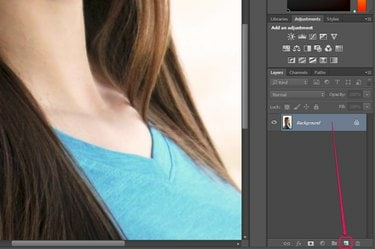
Дуплицирање позадинског слоја.
Кредит за слику: Слика љубазношћу Адобе-а.
Отворите своју слику у Пхотосхопу. У окну Слојеви, превуците слој „Позадина“ до дугмета „Нови слој“ да бисте га дуплирали.
Видео дана
Корак 2

Промена режима мешања за дуплирани слој.
Кредит за слику: Слика љубазношћу Адобе-а.
Подесите режим мешања новокреираног слоја на "Меко светло" помоћу падајућег менија у окну Слојеви.
Корак 3

Мени Филтер, са видљивом опцијом Гауссиан Блур.
Кредит за слику: Слика љубазношћу Адобе-а.
Кликните на „Филтер“, задржите показивач изнад „Замућење“ и изаберите „Гаусово замућење“.
Корак 4

Подешавање подешавања Гаусовог замућења.
Кредит за слику: Слика љубазношћу Адобе-а.
Уверите се да је поље за потврду „Преглед“ омогућено како бисте могли да видите ефекат који алатка има на вашу слику. Замагљивање овог слоја омекшава линије на слици, дајући илузију блиставе коже; ефекат варира у зависности од количине замућења. Не постоји вредност која ће радити са свим сликама, па подесите клизач "Радијус" док не пронађете резултат који вам се свиђа, а затим кликните на „ОК“. Ако сте задовољни укупним изгледом ваше слике, можете престати овде.
Уклањање сјаја са делова слике
Корак 1

Дугме „Додај маску слоја“ у окну слојева.
Кредит за слику: Слика љубазношћу Адобе-а.
Кликните на дугме „Додај маску слоја“ у окну слојева. Овим се аутоматски постављају боје предњег плана и позадине на црно-беле, респективно.
Корак 2

Падајући мени бирача унапред подешених четкица.
Кредит за слику: Слика љубазношћу Адобе-а.
Притисните „Б“ да бисте се пребацили на алатку за четкицу и изаберите унапред подешену „Мека четкица“ помоћу падајућег менија на траци са опцијама.
Корак 3
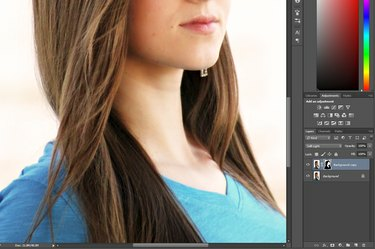
Маскирана слика, са слојем сјаја скривеним преко косе и одеће.
Кредит за слику: Слика љубазношћу Адобе-а.
Обојите маску слоја црном бојом да бисте сакрили делове слоја који одговарају областима слике са којих желите да уклоните ефекат сјаја. На пример, можда ћете желети да то урадите за косу, одећу или очи особе на фотографији. Притисните "[" да смањите величину четке и "]" да је повећате; притисните "Кс" да промените боју предњег плана и позадине и обојите маску слоја белом ако случајно сакријете део слоја који нисте желели.
Осветљавање слике
Корак 1
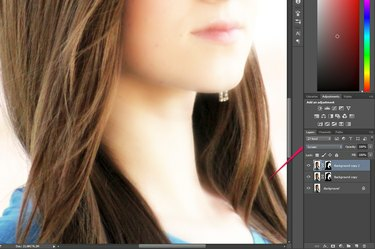
Окно Слојеви, са новокреираним слојем постављеним на „Екран“.
Кредит за слику: Слика љубазношћу Адобе-а.
Дуплирајте слој и подесите режим мешања новокреираног слоја на „Екран“.
Корак 2

Слика са подешеном непрозирношћу на горњем слоју, која приказује неке превише светле проблематичне области.
Кредит за слику: Слика љубазношћу Адобе-а.
Смањите непрозирност слоја на вредност која одговара вашој слици. За већину слика, ово је једноставно питање експериментисања док не пронађете нешто што изгледа добро. Када пронађете ту вредност, готови сте.
Међутим, ако ваша слика има велики контраст између светла и сенке, можда нећете моћи да пронађете вредност непрозирности која чини да цела слика изгледа добро. У овом случају, подесите непрозирност све док засјењена, тамнија подручја слике не изгледају као да их желите. Сада су вам на слици остала претерано светла подручја.
Корак 3

Готова слика, са превише светлим областима маскираним да буду тамније.
Кредит за слику: Слика љубазношћу Адобе-а.
Додајте маску слоја слоју, ако сте прескочили други одељак и он је већ нема. Користећи меку црну четку, обојите маску слоја преко делова слике који су превише светли - ово сакрива слој у тим областима, ефективно их потамњујући.




